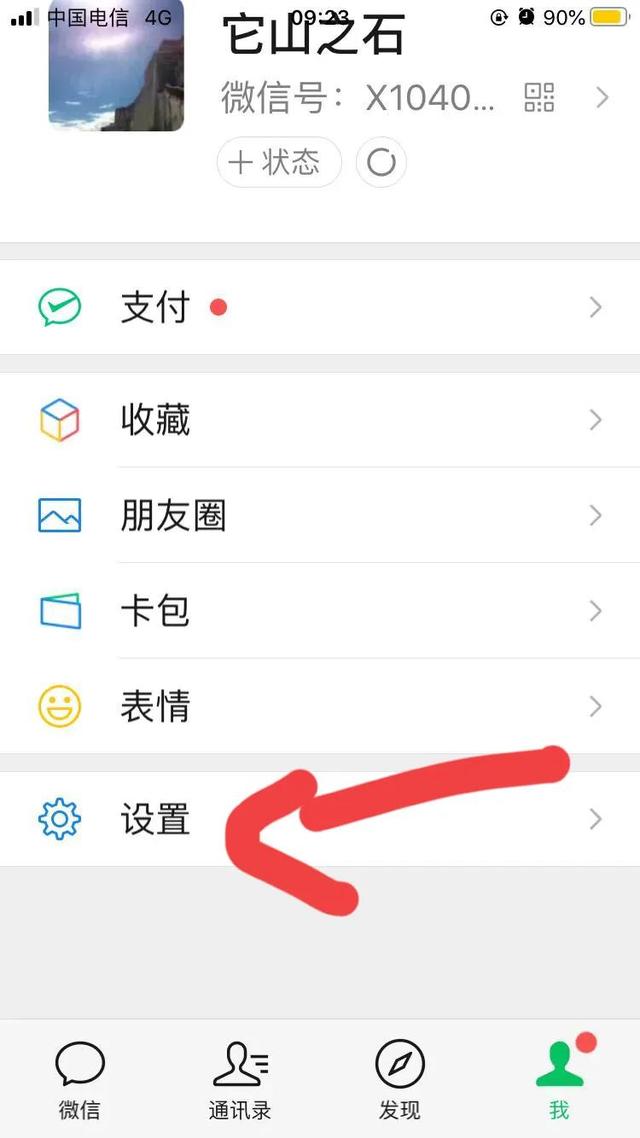怎样使用xmind画组织架构图(如何用XMind轻松做竖屏图)

说起竖屏图,大家应该不陌生。因其在手机屏幕上拥有更好的可读性和美观性而被应用在知识卡片、信息图表、清单列表、读书笔记等各个场景,在社交媒体上广为流传。
普通的思维导图

竖屏图

关于“竖屏图”,我们之前邀请了思维导图达人齐小米进行了两场高质量的分享:
- 如何用竖屏思维导图做阅读输出?
- 如何用 XMind 制作竖屏导图?
虽然“竖屏图”看似复杂,但所需的技巧并不高阶,新手也完全可以尝试。今天就和大家简单分享下如何在 XMind 中轻松做竖屏图。
01
竖屏图的逻辑
思维导图具有严格的总分关系逻辑,中心主题是整张图的核心所在,从中心向四周发散,每个分支主题都与其强关联。

但竖屏图却不一定,可以把中心主题和分支主题拆散开来,分支相互间可以有逻辑关联,也可以只是信息的陈列。可以混用各种结构(如下图所示),也可以灵活运用自由主题和联系来表达复杂的逻辑和想法。
不管用什么方法,我们的目的是让导图的内容能以结构化的方式在手机屏幕上有更好呈现。

02
用 XMind 轻松做竖屏图
竖屏图没有结构和形式上的限制,可以充分应用 XMind 的灵活性来做想法的堆叠和逻辑的展示。接下来我们简单和大家介绍几种在 XMind 中快速绘制竖屏图的方法。
1. 使用时间轴和树型表格结构
直接利用 XMind 中现有的结构来绘制是最快速方便的方式。时间轴结构和树型表格结构在这个场景下都很适用,可以直接切换结构来快速实现竖屏图,如下图所示。

2. 隐藏中心主题和分支线条
另一种快速绘制竖屏图的方式也很简单。只需隐藏中心主题和分支的线条,再在顶部新建一个自由主题作为整张图的大标题即可。

效果如下图所示。这种方式适合逻辑比较简单的内容。

3. 利用自由主题做堆叠
在 XMind 中,自由主题是神奇的存在,你可以在任何地方创建自由主题,也可以用自由主题来构筑各种非总分逻辑的图,比如流程图和认知图。
在绘制竖屏图时,我们可以把自由主题当成俄罗斯方块来做内容的堆叠和陈列。比如下图就是用多个自由主题竖向罗列组成的竖屏图。每个自由主题都可以使用不同的结构,可以根据内容来选择适合的结构。

如果你的内容间有一定的联系,还可以借助联系来串联各个自由主题。比如下图就是通过联系串联的多个自由主题。

03
一些美化的小技巧
分享几个 XMind 中的实用功能,让你在绘图的过程中更得心应手。
1. 用外框来做内容块的区分
可以用外框来划分不同的内容块,在视觉上进行内容的切割。

2. 开启紧凑型布局和同级主题对齐功能
紧凑型布局能缩小主题间的空隙,让整张图显得更为紧凑。同级主题对齐功能能让导图整体更齐整,省去一个一个调整对齐的繁琐。这两个功能都能让你在绘制竖屏图时拥有更好的视觉呈现。

3. 巧用 Map Shot 截图功能
Map Shot 截图功能支持滚动截图,这点在截竖屏图时非常给力。不仅可以完整清晰地把竖屏图截下来,还可以给竖屏图加带颜色或阴影的边框。

效果如下图所示,整一个就是顶呱呱。

以上就是关于如何快速制作竖屏图的分享,是不是 so easy!大家可以一试~
,免责声明:本文仅代表文章作者的个人观点,与本站无关。其原创性、真实性以及文中陈述文字和内容未经本站证实,对本文以及其中全部或者部分内容文字的真实性、完整性和原创性本站不作任何保证或承诺,请读者仅作参考,并自行核实相关内容。文章投诉邮箱:anhduc.ph@yahoo.com